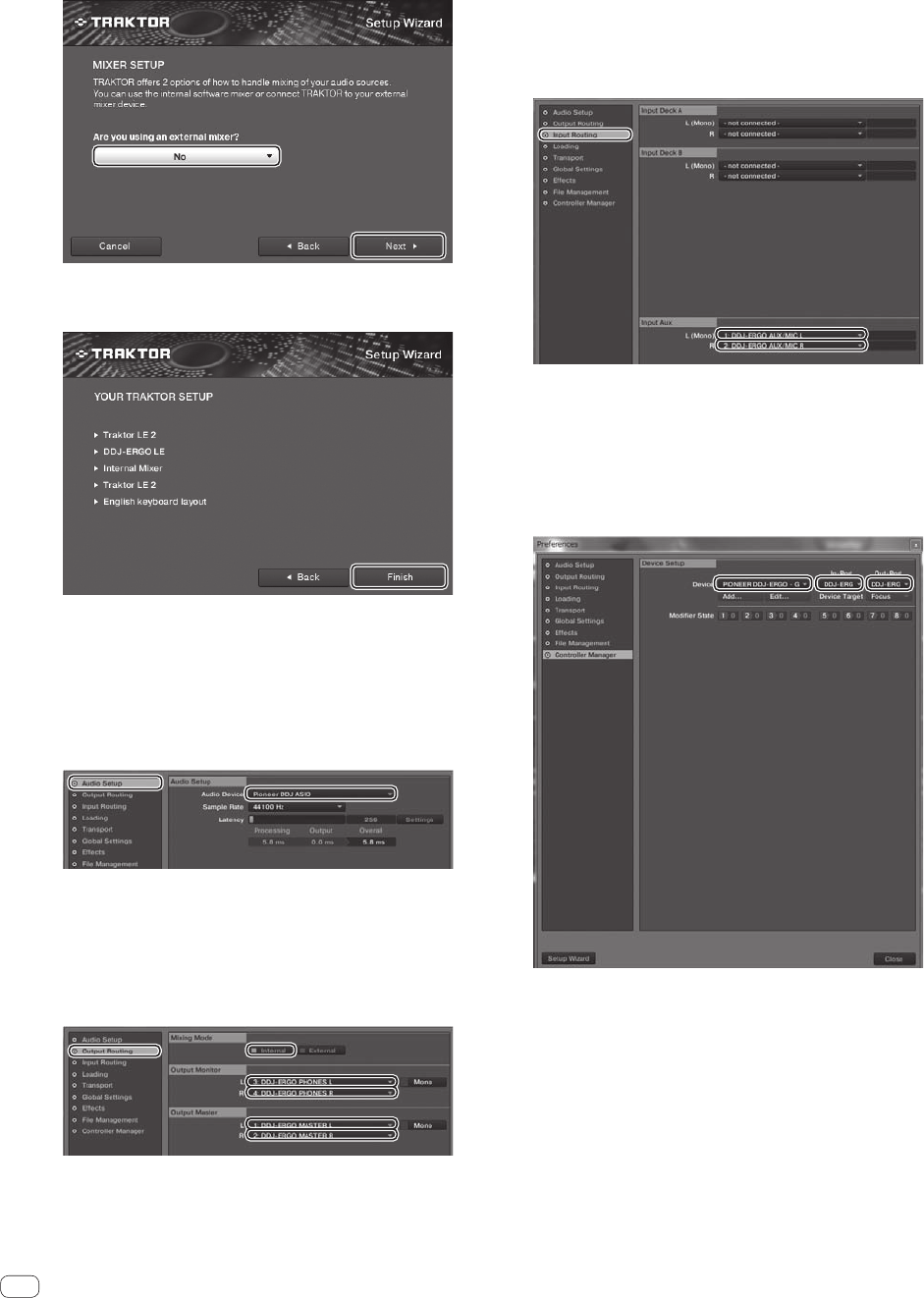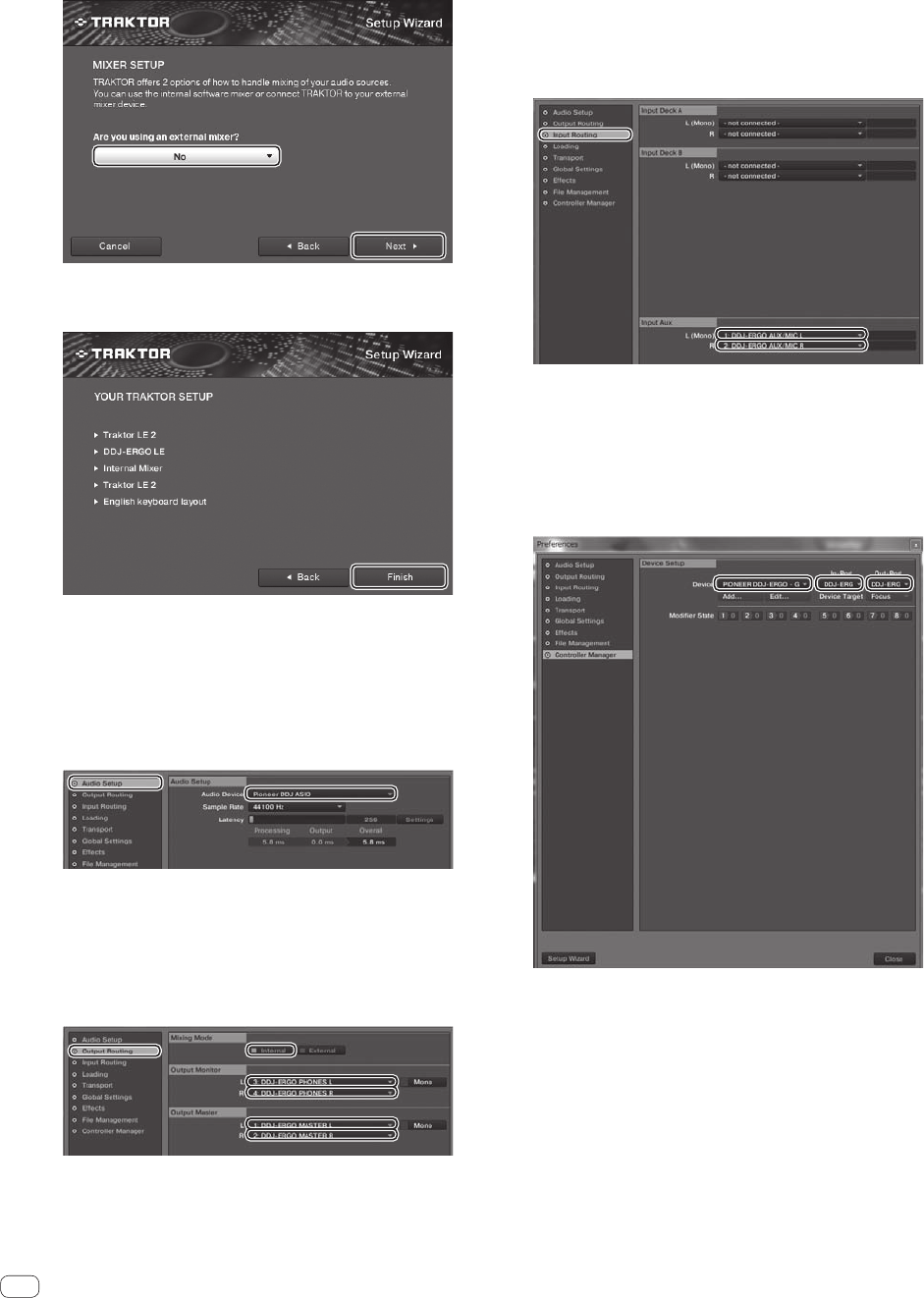
6
It
6 Alla voce [Are you using an external mixer?], (Usate
un mixer esterno?), scegliere [Yes] se si utilizza un mixer
esterno, altrimenti [No], poi fare clic su [Next].
7 Far eclic su [Finish] in basso a destra per completare le
impostazioni del setup wizard.
Attenzione
Le preferenze vengono ripristinate dopo che le impostazioni del setup
wizard sono effettuate.
Se si utilizza DDJ-ERGO-K, notare che le impostazioni audio di seguito
sono tenute al minimo.
! Audio Setup
— Audio Device:
Pioneer DDJ ASIO (Windows 7)
PIONEER DDJ-ERGO (Mac OS X 10.6/10.7)
! Output Routing
— Mixing Mode:Internal
— Output Monitor:
L 3:DDJ-ERGO PHONES L
R 4:DDJ-ERGO PHONES R
— Output Master:
L 1:DDJ-ERGO MASTER L
R 2:DDJ-ERGO MASTER R
! Input Routing
Le impostazioni iniziali per TRAKTOR LE 2 sono le seguenti.
Per utilizzare gli ingressi esterni con le impostazioni iniziali, effet-
tuare le seguenti impostazioni.
Queste impostazioni non sono necessarie se non si utilizzano
ingressi esterni.
— Input Aux:
L(Mono) 1:DDJ-ERGO AUX/MIC L
R 2:DDJ-ERGO AUX/MIC R
8 Aprire [File]>[Controller Manager...] se si
utilizza windows, [Traktor]>[Preferences]>
[Controller Manager] se si utilizza Mac OS X, poi
da [Device] sotto [Device Setup], selezionare
[PIONEER DDJ-ERGO - Generic MIDI] e impostare il
dispositivo corrispondente a questa unità per [In-port] e
[Out-port].
9 Chiudere TRAKTOR 2, spegnere l’alimentazione
di questa unità e poi riaccenderla, quindi riavviare
TRAKTOR 2.
Questo completa tutte le impostazioni.